
今回は、Vue + better-scroll を使用してモバイル アルファベット順のインデックス ナビゲーションを実装する方法を説明します。Vue + better-scroll を使用してモバイル アルファベット順のインデックス ナビゲーションを実装するための 注意事項は何ですか。見てください。
デモ: リストビュー。表示するには Chrome モバイル モードを使用します。携帯モードに切り替えた後、スライドできない場合は更新すればOKです。 Github: モバイルアルファベットインデックスナビゲーションレンダリング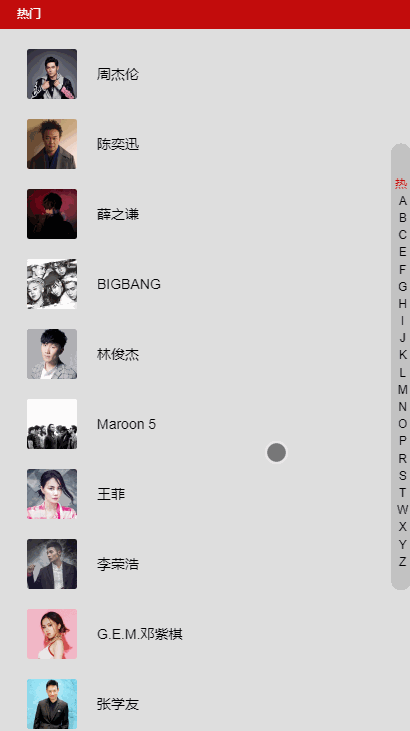
設定環境
vue-cliとbetter-scrollを使用するため、最初にvue-cliをインストールしてからnpmでインストールする必要がありますbetter-scroll 。 better-scroll の簡単な紹介:better-scroll は、モバイル側でのさまざまなスクロール シナリオのニーズを解決することに焦点を当てたプラグインです (PC はすでにサポートされています)。そのコアは iscroll の実装に基づいており、その API 設計は基本的に iscroll と互換性があり、いくつかの機能が拡張され、いくつかのこれら 2 つに加えて、scss と vue-lazyload も使用されます。 scss プリプロセッサは誰もが知っていますが、他のものでも同様です。 Lazyload は遅延ロードを実装しますが、これなしでも使用できます。主な目的はエクスペリエンスを最適化することです。 データはNetEase Cloudの歌手リストを直接使用します。面倒な場合は、データに直接入力してください。 CSS スタイルは投稿しません。ソース コードを見てください。パフォーマンスの最適化が行われています。 better-scroll はネイティブ JS に基づいて実装されており、フレームワークには依存しません。コンパイルされたコード サイズは 63 kb、圧縮後は 35 kb、gzip 後はわずか 9 kb で、非常に軽量な JS ライブラリです。
基本スタイルの実装
v-forと両面ネスティングを直接使用して、右側の歌手リストとインデックス列を実装します。 HTML構造:<ul>
<li v-for="group in singers"
class="list-group"
:key="group.id"
ref="listGroup">
<h2 class="list-group-title">{{ group.title }}</h2>
<ul>
<li v-for="item in group.items"
class="list-group-item" :key="item.id">
<img v-lazy="item.avatar" class="avatar">
<span class="name">{{ item.name }}</span>
</li>
</ul>
</li>
</ul>
<p class="list-shortcut">
<ul>
<li v-for="(item, index) in shortcutList"
class="item"
:data-index="index"
:key="item.id"
>
{{ item }}
</li>
</ul>
</p>shortcutList () {
return this.singers.map((group) => {
return group.title.substr(0, 1)
})
}better-scroll を使用してください
スクロールを実現するには、better-scroll を使用してください。ちなみに、使用する際はインポートを忘れずに。created () {
// 初始化 better-scroll 必须要等 dom 加载完毕
setTimeout(() => {
this._initSrcoll()
}, 20)
},
methods: {
_initSrcoll () {
console.log('didi')
this.scroll = new BScroll(this.$refs.listView, {
// 获取 scroll 事件,用来监听。
probeType: 3
})
}
}クリックイベントを追加し、インデックスに移動イベントを追加してジャンプを実現します
まず、タッチスタートイベントをインデックスにバインドする必要があります(画面上で指が押されたときにトリガーされます)。v-onを直接使用するだけです。次に、インデックス値を取得できるようにインデックスにデータインデックスを追加する必要があります。 :data-index="index" を使用します。<p class="list-shortcut">
<ul>
<li v-for="(item, index) in shortcutList"
class="item"
:data-index="index"
:key="item.id"
@touchstart="onShortcutStart"
@touchmove.stop.prevent="onShortcutMove"
>
{{ item }}
</li>
</ul>
</p>created () {
// 添加一个 touch 用于记录移动的属性
this.touch = {}
// 初始化 better-scroll 必须要等 dom 加载完毕
setTimeout(() => {
this._initSrcoll()
}, 20)
},
methods: {
_initSrcoll () {
this.scroll = new BScroll(this.$refs.listView, {
probeType: 3,
click: true
})
},
onShortcutStart (e) {
// 获取到绑定的 index
let index = e.target.getAttribute('data-index')
// 使用 better-scroll 的 scrollToElement 方法实现跳转
this.scroll.scrollToElement(this.$refs.listGroup[index])
// 记录一下点击时候的 Y坐标 和 index
let firstTouch = e.touches[0].pageY
this.touch.y1 = firstTouch
this.touch.anchorIndex = index
},
onShortcutMove (e) {
// 再记录一下移动时候的 Y坐标,然后计算出移动了几个索引
let touchMove = e.touches[0].pageY
this.touch.y2 = touchMove
// 这里的 16.7 是索引元素的高度
let delta = Math.floor((this.touch.y2 - this.touch.y1) / 18)
// 计算最后的位置
// * 1 是因为 this.touch.anchorIndex 是字符串,用 * 1 偷懒的转化一下
let index = this.touch.anchorIndex * 1 + delta
this.scroll.scrollToElement(this.$refs.listGroup[index])
}
}モバイルコンテンツのインデックスの強調表示
うーん、現時点では少し複雑です。しかし、忍耐力があれば理解できるでしょう。 コンテンツがスクロールされたときに Y 軸のオフセット値を返すためには、better-scroll の on メソッドが必要です。したがって、better-scroll を初期化するときにコードを追加する必要があります。ちなみに、データにscrollYを追加し、currentIndex(ハイライトされたインデックスの位置を記録するために使用)をリッスンする必要があるため、データに追加することを忘れないでください。
_initSrcoll () {
this.scroll = new BScroll(this.$refs.listView, {
probeType: 3,
click: true
})
// 监听Y轴偏移的值
this.scroll.on('scroll', (pos) => {
this.scrollY = pos.y
})
}_calculateHeight () {
this.listHeight = []
const list = this.$refs.listGroup
let height = 0
this.listHeight.push(height)
for (let i = 0; i < list.length; i++) {
let item = list[i]
height += item.clientHeight
this.listHeight.push(height)
}
}
// [0, 760, 1380, 1720, 2340, 2680, 2880, 3220, 3420, 3620, 3960, 4090, 4920, 5190, 5320, 5590, 5790, 5990, 6470, 7090, 7500, 7910, 8110, 8870]
// 得到这样的值然后在 watch 中监听 scrollY,看代码:
watch: {
scrollY (newVal) {
// 向下滑动的时候 newVal 是一个负数,所以当 newVal > 0 时,currentIndex 直接为 0
if (newVal > 0) {
this.currentIndex = 0
return
}
// 计算 currentIndex 的值
for (let i = 0; i < this.listHeight.length - 1; i++) {
let height1 = this.listHeight[i]
let height2 = this.listHeight[i + 1]
if (-newVal >= height1 && -newVal < height2) {
this.currentIndex = i
return
}
}
// 当超 -newVal > 最后一个高度的时候
// 因为 this.listHeight 有头尾,所以需要 - 2
this.currentIndex = this.listHeight.length - 2
}
}得到 currentIndex 的之后,在 html 中使用。
给索引绑定 class --> :class="{'current': currentIndex === index}"
最后再处理一下滑动索引的时候改变 currentIndex。
因为代码可以重复利用,且需要处理边界情况,所以就把
this.scroll.scrollToElement(this.$refs.listGroup[index])
重新写了个函数,来减少代码量。
// 在 scrollToElement 的时候,改变 scrollY,因为有 watch 所以就会计算出 currentIndex
scrollToElement (index) {
// 处理边界情况
// 因为 index 通过滑动距离计算出来的
// 所以向上滑超过索引框框的时候就会 < 0,向上就会超过最大值
if (index < 0) {
return
} else if (index > this.listHeight.length - 2) {
index = this.listHeight.length - 2
}
// listHeight 是正的, 所以加个 -
this.scrollY = -this.listHeight[index]
this.scroll.scrollToElement(this.$refs.listGroup[index])
}lazyload
lazyload 插件也顺便说一下哈,增加一下用户体验。
使用方法
先 npm 安装
在 main.js 中 import,然后 Vue.use
import VueLazyload from 'vue-lazyload'
Vue.use(VueLazyload, {
loading: require('./common/image/default.jpg')
})添加一张 loading 图片,使用 webpack 的 require 获取图片。
然后在需要使用的时候,把 :src="" 换成 v-lazy="" 就实现了图片懒加载的功能。
总结
移动端字母索引导航就这么实现啦,感觉还是很有难度的哈(对我来说)。
主要就是使用了 better-scroll 的 on 获取移动偏移值(实现高亮)、scrollToElement 跳转到相应的位置(实现跳转)。以及使用 touch 事件监听触摸,来获取开始的位置,以及滑动距离(计算最后的位置)。
相信看了本文案例你已经掌握了方法,更多精彩请关注php中文网其它相关文章!
推荐阅读:
以上がVue + better-scroll を使用してモバイルのアルファベット順インデックス ナビゲーションを実装する方法の詳細内容です。詳細については、PHP 中国語 Web サイトの他の関連記事を参照してください。